win10-如何远程桌面链接访问本机硬盘资源
1、打开远程桌面链接。win+R输入mstsc,回车确定

2、弹出远程桌面链接的对话框,在对话框中输入远程地址。
如果有端口,记得输入ip:端口
我这里已经 链接过,所以记住 了我的用户名,用户名可以更改。

3、点击【显示选项】,找到【本地资源】。
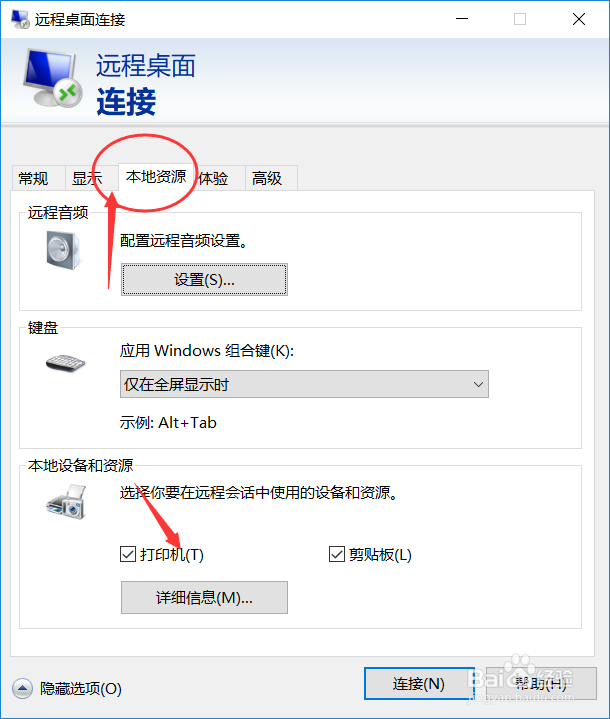
4、点击【详细信息】,在弹窗处勾选在远程会话中要使用的本地的设备和资源。
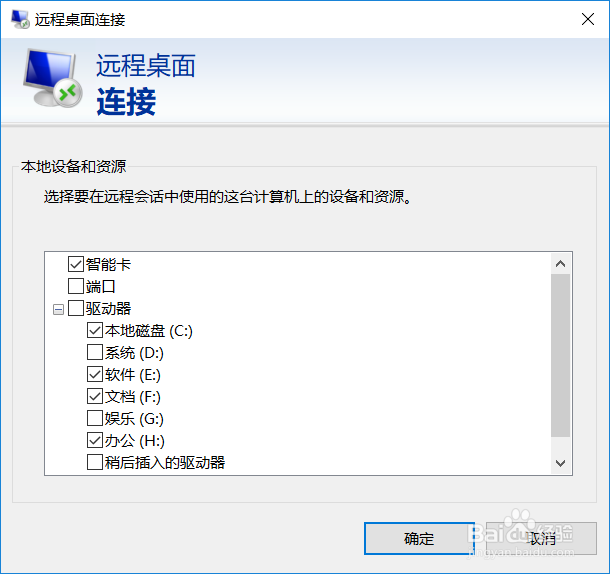
5、点击【确定】,点击【连接】
在弹窗处点击【显示详细信息】,在这里你仍然可以选择是否要在远程计算机上访问本机资源。
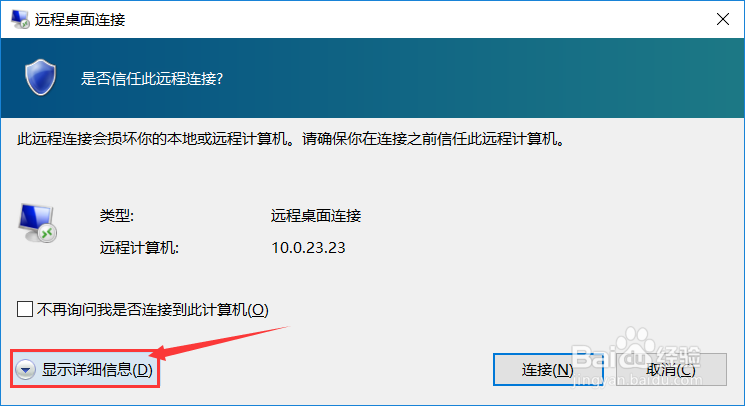
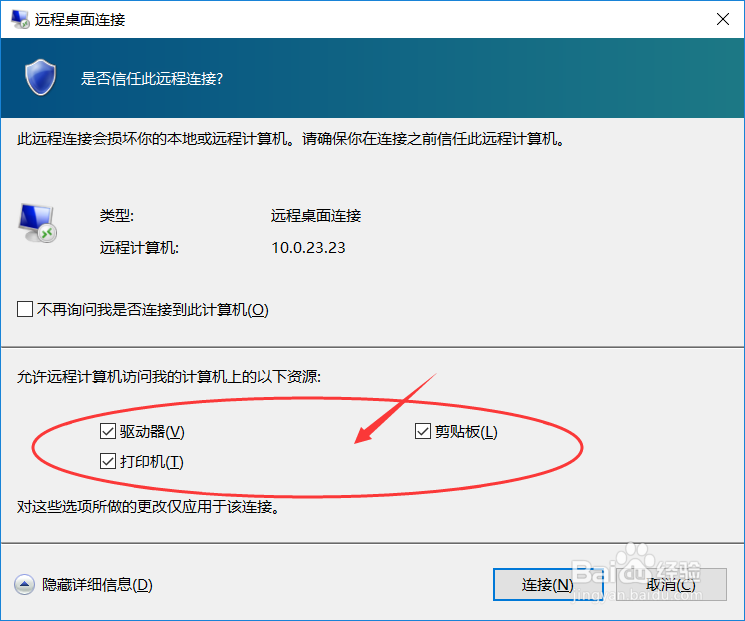
6、设置好后,点击【连接】。
a)如果 不更改用户,直接输入密码,【确定】
b)如果 更改用户,点击【更多选项】
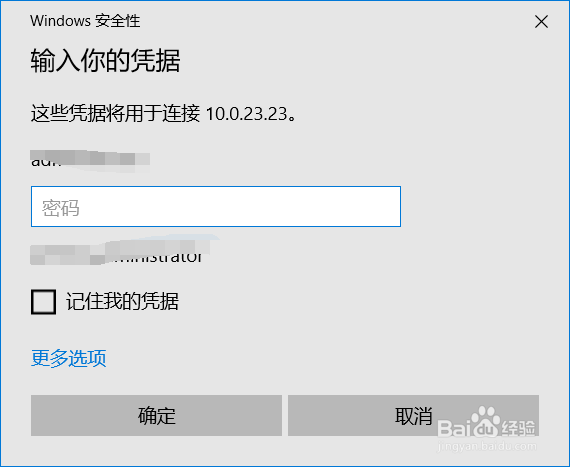
7、选择【使用其他账户】
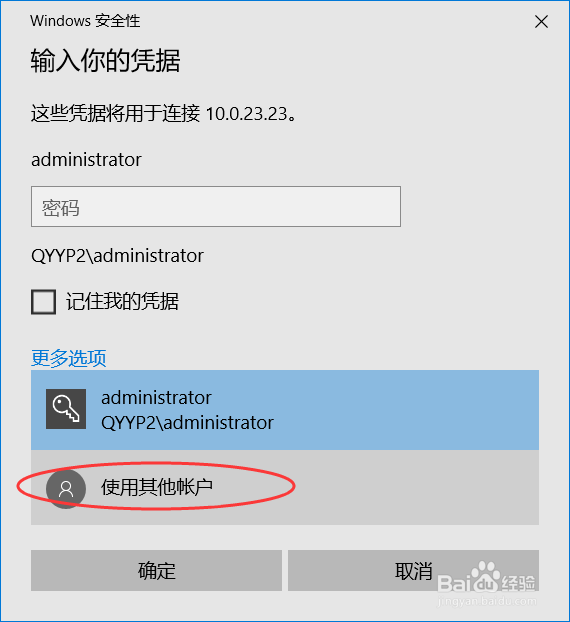
8、输入用户名和密码,点击【确定】,完成。
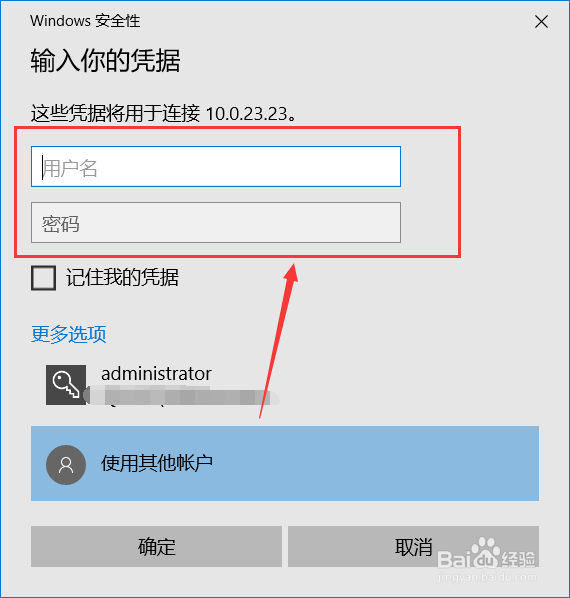
声明:本网站引用、摘录或转载内容仅供网站访问者交流或参考,不代表本站立场,如存在版权或非法内容,请联系站长删除,联系邮箱:site.kefu@qq.com。
阅读量:83
阅读量:48
阅读量:74
阅读量:180
阅读量:188